Jak stworzyć historię na Facebooku

Historie na Facebooku mogą być bardzo zabawne do tworzenia. Oto jak możesz stworzyć historię na swoim urządzeniu z systemem Android i komputerze.
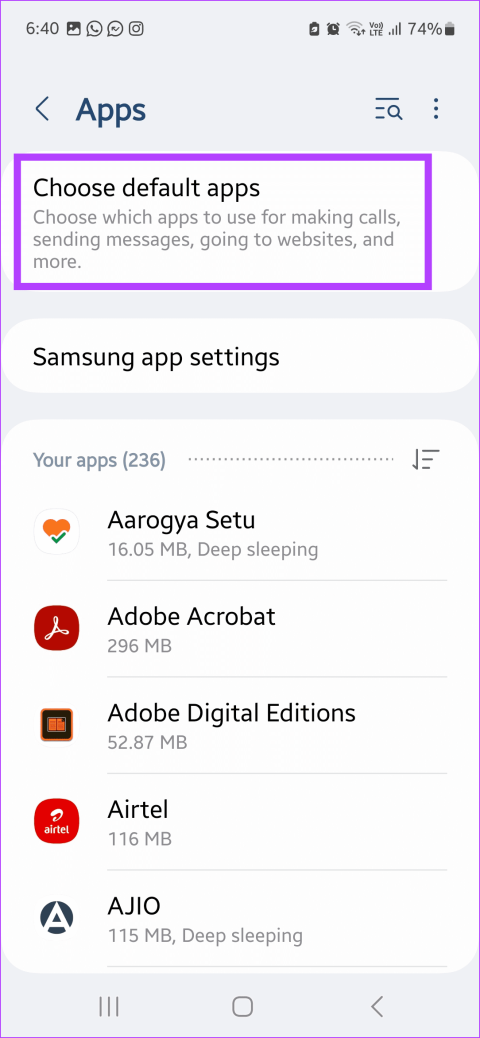
Szybkie porady
Zanim zaczniemy, przyjrzyjmy się kilku wstępnym poprawkom, które mogą pomóc w rozwiązaniu tego problemu.
Jeśli używasz aplikacji innych firm jako domyślnej aplikacji do rozmów, mogą one zakłócać prowadzenie rozmów. Ustaw ponownie aplikację Telefon jako domyślną. Następnie poproś kogoś, aby zadzwonił do Ciebie i sprawdził. Oto jak to zrobić.
Krok 1: Otwórz Ustawienia i dotknij Aplikacje . Tutaj dotknij Wybierz domyślne aplikacje .


Krok 2: Przewiń w dół i dotknij aplikacji Telefon . Z opcji wybierz aplikację Telefon .


Wskazówka: jeśli nie korzystałeś z aplikacji Telefon od jakiegoś czasu, przed kontynuowaniem upewnij się, że jest ona aktualna .
Gdy korzystasz z aplikacji, zbierają one pamięć podręczną, aby zapewnić płynniejsze działanie. Jeśli jednak napotkasz problemy, wyczyszczenie pamięci podręcznej i danych aplikacji Telefon może pomóc w ich rozwiązaniu. Aby to zrobić, wykonaj poniższe kroki.
Krok 1: Otwórz aplikację Ustawienia i dotknij Aplikacje . Przewiń w dół i dotknij Telefon .


Krok 2: Tutaj dotknij Pamięć > Wyczyść pamięć podręczną .
Krok 3: Następnie dotknij Wyczyść dane . Jeśli pojawi się monit, dotknij OK .


Włączenie trybu samolotowego pomaga wyłączyć całą komunikację radiową w telefonie komórkowym. Spowoduje to również wyłączenie usług komórkowych. Po wyłączeniu usługi komórkowe zostaną wznowione. Może to pomóc odświeżyć bieżące usługi sieciowe i rozwiązać tymczasowe problemy związane z połączeniami w systemie Android.
Jeśli jakiekolwiek najnowsze ustawienia aplikacji zakłócają jakość rozmów, użyj opcji resetowania preferencji aplikacji , aby zresetować wszystkie ustawienia aplikacji do wartości domyślnych. Powinno to również wyeliminować wszelkie błędne ustawienia dowolnej aplikacji. Oto jak.
Krok 1: Otwórz aplikację Ustawienia i dotknij Aplikacje i powiadomienia . Następnie dotknij Zobacz wszystkie aplikacje .
Krok 2: Stuknij ikonę z trzema kropkami w prawym górnym rogu. Następnie dotknij Resetuj preferencje aplikacji .
Krok 3: Jeśli pojawi się monit, dotknij Resetuj aplikacje, aby potwierdzić.



Historie na Facebooku mogą być bardzo zabawne do tworzenia. Oto jak możesz stworzyć historię na swoim urządzeniu z systemem Android i komputerze.
Dowiedz się, jak wyłączyć irytujące automatyczne odtwarzanie wideo w Google Chrome i Mozilla Firefox za pomocą tego samouczka.
Rozwiąż problem, w którym Samsung Galaxy Tab S8 utknął na czarnym ekranie i nie włącza się.
Przeczytaj teraz, aby dowiedzieć się, jak usunąć muzykę i filmy z tabletów Amazon Fire i Fire HD, aby zwolnić miejsce, uporządkować lub poprawić wydajność.
Poradnik pokazujący dwa rozwiązania, jak na stałe uniemożliwić aplikacjom uruchamianie się przy starcie na urządzeniu z Androidem.
Ten poradnik pokazuje, jak przesyłać wiadomości tekstowe z urządzenia Android za pomocą aplikacji Google Messaging.
Masz Amazon Fire i chcesz zainstalować Google Chrome? Dowiedz się, jak zainstalować Google Chrome za pomocą pliku APK na urządzeniach Kindle.
Jak włączyć lub wyłączyć funkcje sprawdzania pisowni w systemie Android.
Kiedy Samsung zaprezentował nową linię tabletów flagowych, było na co czekać. Galaxy Tab S9 i S9+ przynoszą oczekiwane ulepszenia, a Samsung wprowadził także Galaxy Tab S9 Ultra.
Czy kochasz czytać eBooki na tabletach Amazon Kindle Fire? Dowiedz się, jak dodać notatki i podkreślać tekst w książce na Kindle Fire.






